Color Scheme Designer ist eine kostenlose Online-Anwendung zum Erstellen von Farbschemata mit geringem Aufwand. Die resultierenden Farbschemata können auf verschiedene Arten exportiert werden, einschließlich einer einfachen Textliste. Wenn Sie jedoch GIMP verwenden, können Sie es in ein GPL-Palettenformat exportieren.
Es gibt einige Schritte, um Ihr exportiertes Farbschema in ein vollständig GIMP-fähiges Format zu bringen und dann in GIMP zu importieren. Die folgenden Schritte zeigen Ihnen jedoch den Vorgang.
GPL-Farbpalette erstellen und exportieren
Bevor Sie eine Farbpalette in GIMP importieren können, benötigen Sie eine. Es gibt viele Möglichkeiten, eine GPL-Farbpalette zu erhalten, aber die Verwendung eines webbasierten Generators ist wahrscheinlich die einfachste.
-
Öffnen Sie Ihren Browser und gehen Sie zu Paletton. Paletton ist eine praktische Website, auf der Sie mit leistungsstarken Werkzeugen und Farbfeldern Ihre eigenen Farbpaletten erstellen können. Sie können es auch zum Exportieren in verschiedene Formate verwenden.
-
Sobald Sie dort sind, verwenden Sie die Werkzeuge, um Ihre Farbpalette zu erstellen.
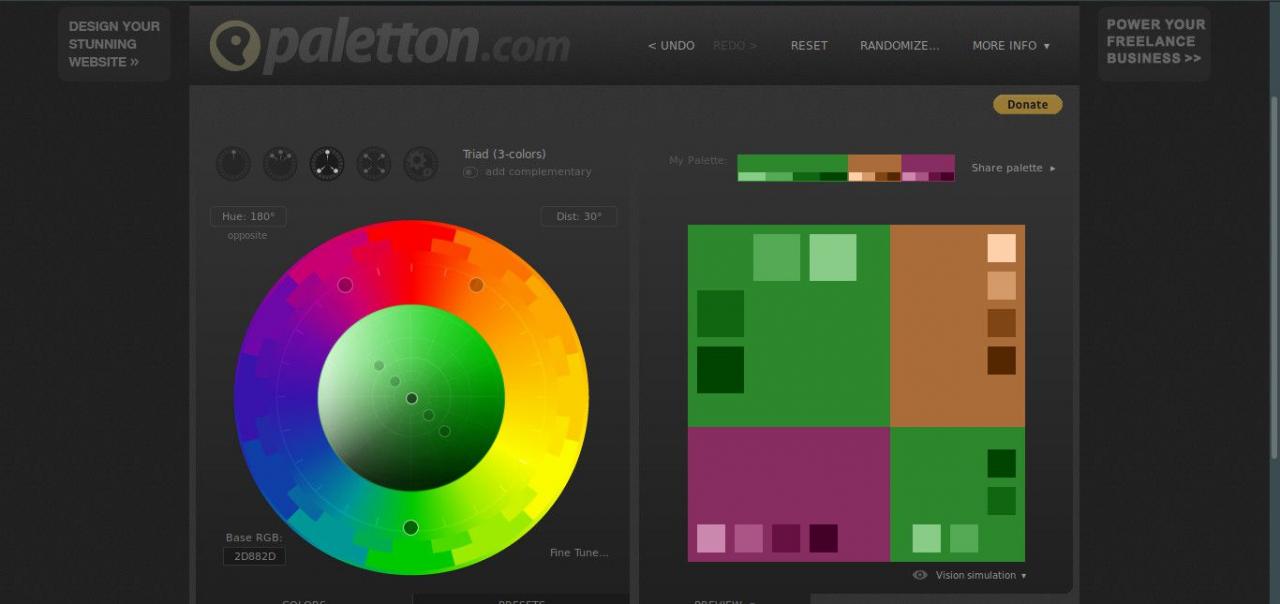
-
Wenn Sie bereit sind, wählen Sie Tabellen / Export von der unteren rechten Ecke von Palettons Haupttisch.
-
Paletton öffnet ein neues modales Fenster, in dem Ihre Farben in einem Raster angezeigt werden. Wählen Sie ganz rechts aus Farbfelder. Dann wähle als GPL (Gimp).
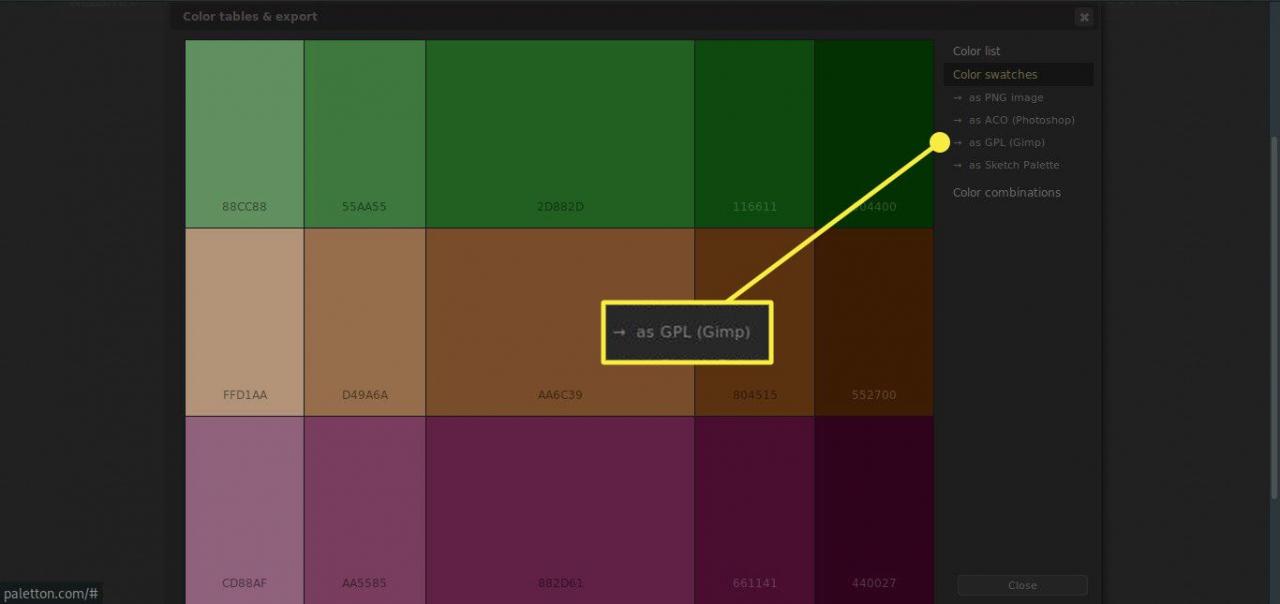
-
In Ihrem Browser wird eine neue Registerkarte mit einer Nur-Text-Datei geöffnet. Dies ist Ihre GIMP-Palette. Markieren und kopieren Sie alles auf der Registerkarte.
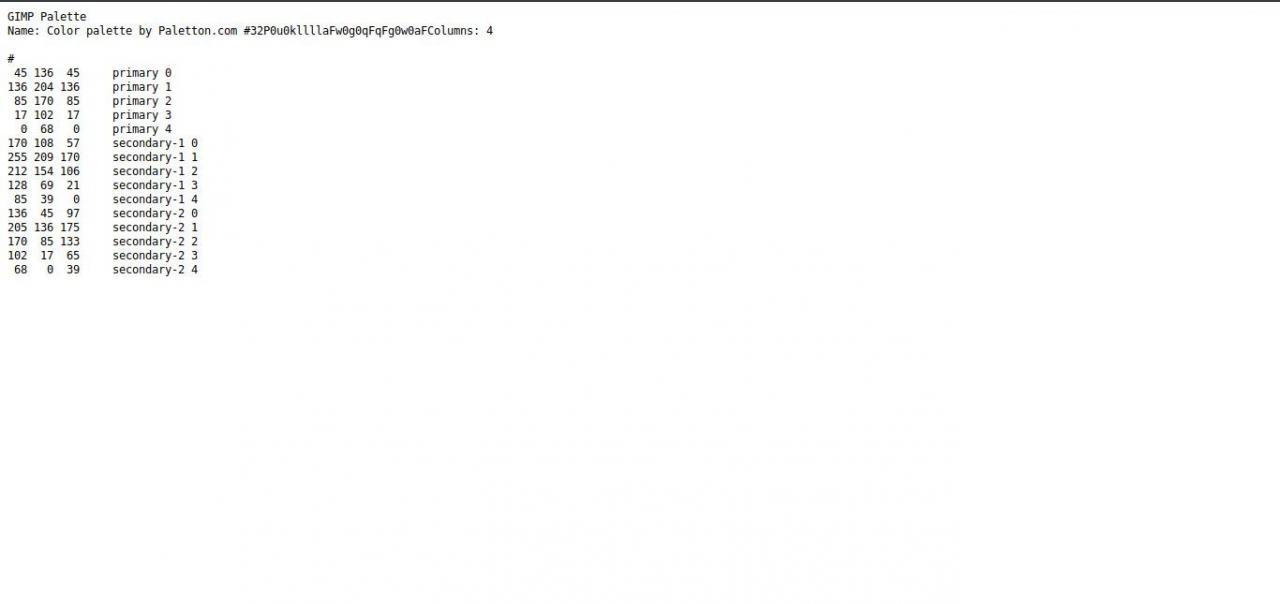
-
Erstellen Sie auf Ihrem Computer eine neue Textdatei an einem geeigneten Ort. Fügen Sie die Palette ein und speichern Sie die Datei mit dem .gpl Dateierweiterung.
Importieren Sie die Palette in GIMP
Nachdem Sie die Farbpalette im .gpl-Format von GIMP erstellt und eingerichtet haben, können Sie die Farbpalette einfach importieren, um mit der Arbeit zu beginnen.
-
Wenn Sie es noch nicht getan haben, öffnen Sie GIMP.
-
Wählen Sie im oberen Menü Windows> Andockbare Dialoge> Paletten um die Paletteneinstellungen auf GIMP zu öffnen.

-
Klicken Sie nun mit der rechten Maustaste in die Paletten Dialog, und wählen Sie Palette importieren ... aus dem resultierenden Menü.
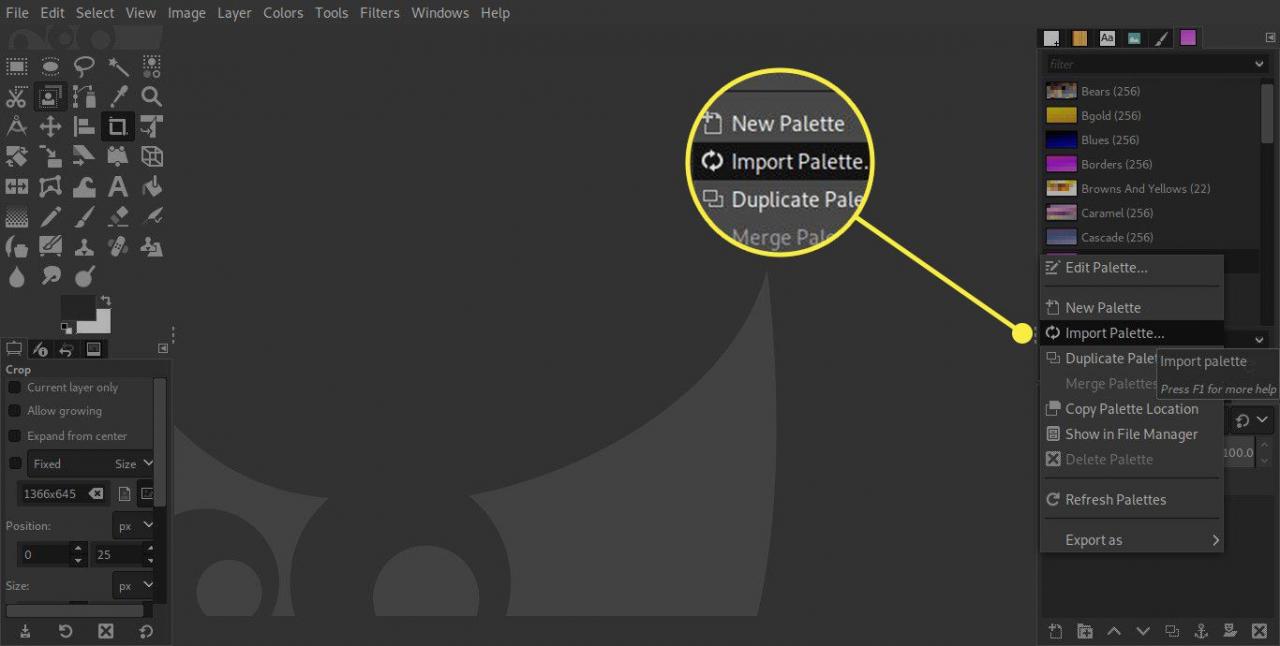
-
GIMP öffnet ein neues Fenster, in dem Sie Ihren Import steuern können. Wählen Palettendatei.
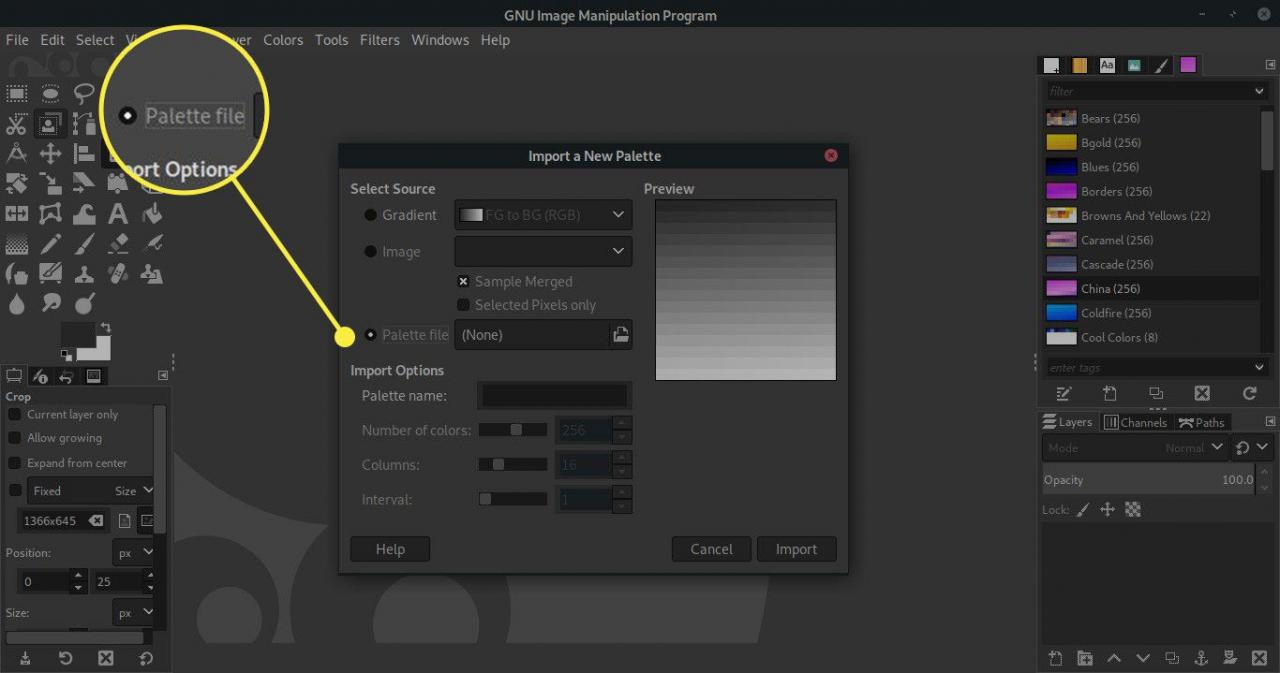
-
Drücken Sie irgendwo im Feld neben Palettendatei um den Dateibrowser aufzurufen. Finden und öffnen Sie Ihre .gpl Datei.
-
Ihre Datei wird nun in die geladen Import Fenster. Passen Sie die gewünschten Einstellungen an und drücken Sie Import an der Unterseite.
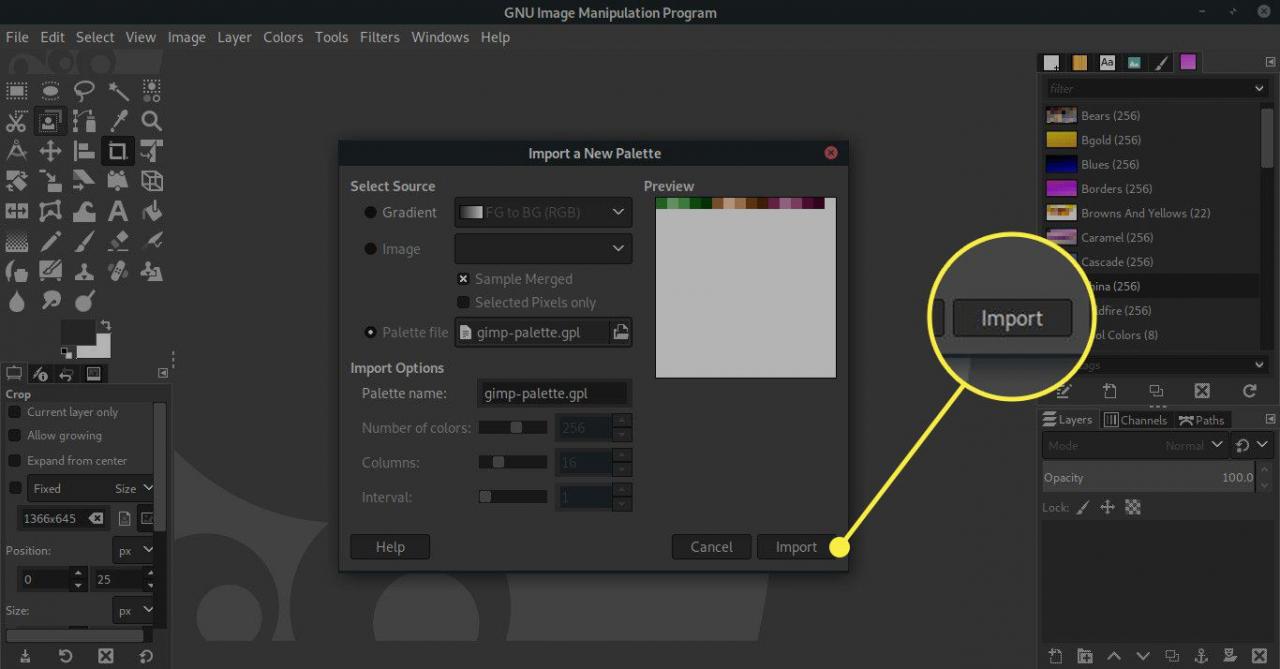
-
Sie sollten jetzt Ihre neue Palette in der Liste des Dialogfelds sehen.
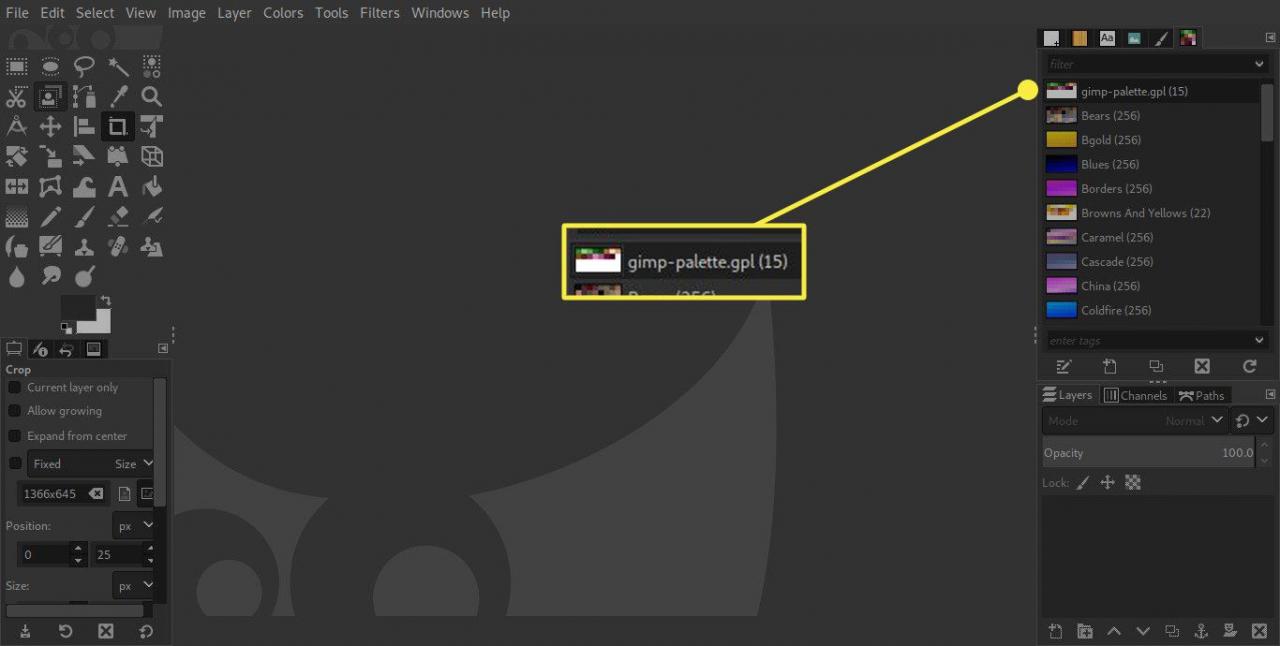
Verwenden Ihrer neuen Farbpalette
Sie können jetzt Ihre Farbpalette verwenden. GIMP macht den Zugriff auf die in Paletten gespeicherten Farben besonders einfach. Hier ist wie:
-
Suchen Sie Ihre Palette und doppelklicken Sie im Dialogfeld darauf.
-
Ein weiterer neuer Dialog wird neben dem geöffnet Paletten einer. Dies ist das Paletteneditor. Wählen Sie es aus, wenn es nicht automatisch umgeschaltet wurde.
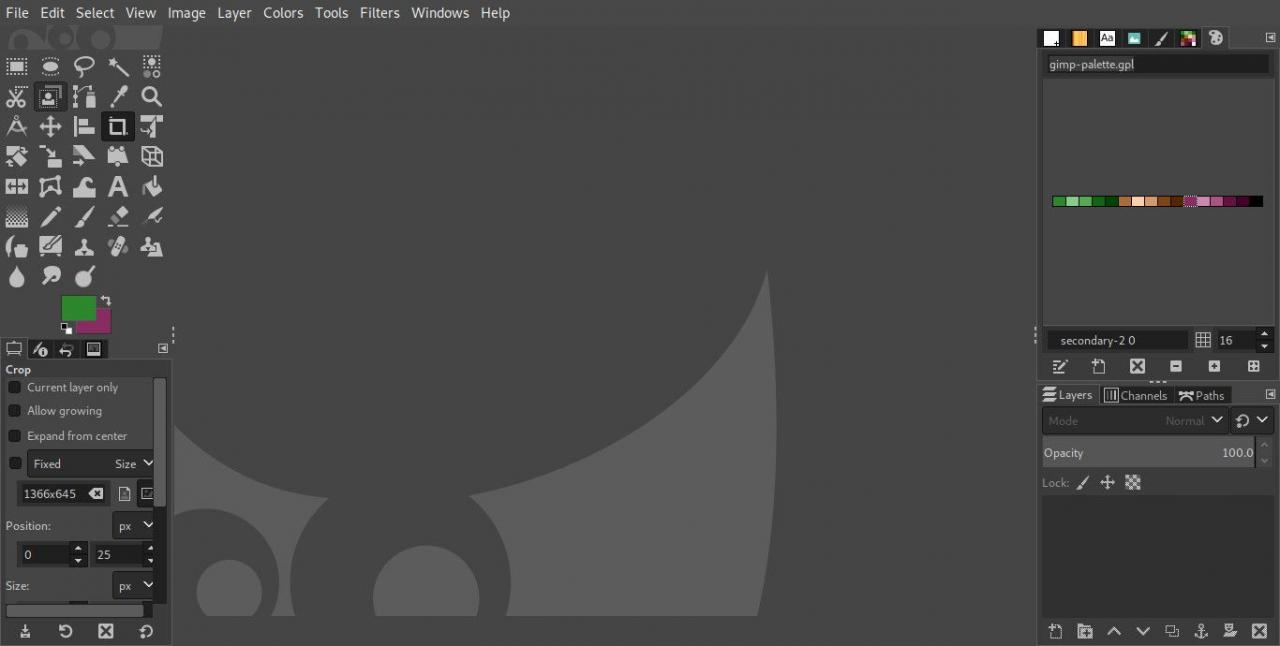
-
Wählen Sie eine Farbe aus der Palette und lenken Sie Ihre Aufmerksamkeit auf Ihre Vordergrundfarbe. Es ändert sich automatisch zu der Farbe, die Sie aus der Palette auswählen. Wechseln Sie die Vordergrund- und Hintergrundfarben, um beide Farben aus der Palette zuzuweisen.

